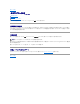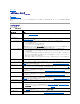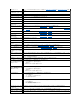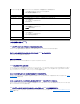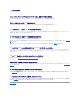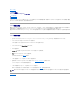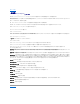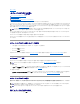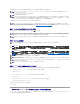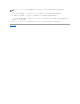Users Guide
目次ページに戻る
オペレーティングシステムの導入
Dell™UnifiedServerConfiguratorユーザーガイド
オペレーティングシステムの導入 ウィザードの起動
オプションの RAID 設定
オペレーティングシステムの導入
C: ドライブへの Windows ブータブルシステムパーティションの割り当て
オペレーティングシステムの導入 ウィザードは、現在のシステムにオペレーティングシステムをインストールするために使用します。
USC(Unified Server Configurator)には、インストールするオペレーティングシステムごとに必要なドライバが用意されています。オペレーティングシステムの導入 ウィザードは、これらのドライバを
解凍して、ステージングディレクトリにコピーします。サポートされる Microsoft®Windows®オペレーティングシステムの場合、これらの解凍されたドライバは、オペレーティングシステムのインスト
ール時にインストールされます。サポートされる Linux オペレーティングシステムの場合、オペレーティングシステムのインストールを完了した後に、手動で解凍されたドライバをインストールする必要が
あります。 詳細については、「オペレーティングシステムの導入」を参照してください。
オペレーティングシステムの導入 ウィザードでは、オペレーティングシステムのインストール前に、起動デバイスがあるかどうかが検出されます。起動デバイスとは、オペレーティングシステムをインスト
ールできる物理ディスク、仮想ディスク、またはその他のストレージデバイスです。
システムに RAID コントローラが装備されている場合は、仮想ディスクを設定し、起動デバイスとして使用できます。
システムに RAID コントローラが装備されていないか、RAID を設定しない場合は、デフォルトの場所(通常は BIOS ユーティリティでディスク 0 と識別されるディスク)にオペレーティングシステムがイ
ンストールされます。
オペレーティングシステムの導入 ウィザードの起動
1. システムを起動し、Dell のロゴが表示されてから 10 秒以内に <F10> キーを押して 、USC を開始します。
2. 左ペインで OS の 導入 をクリックします。
3. 右ペインで OS の 導入 をクリックします。
ご利用のシステムに RAID コントローラが搭載されている場合は、「オプションの RAID 設定」へ進みます。搭載されていない場合は、「手順 1:オペレーティングシステムの選択」へ進みます。
オプションの RAID 設定
システムに RAID コントローラが搭載されている場合は、 RAID 設定 ウィザードを起動し、仮想ディスクを起動デバイスとして設定するオプションがあります。
RAID を設定するには:
l 今すぐ RAID を設定する を選択して 次へ をクリックします。このオプションを選択すると、RAID 設定ウィザードが起動します。RAID の設定が完了したら、[オペレーティングシステムの導
入] ウィザードに戻ります。RAID 設定ウィザードの起動および使用方法については、「RAID 構成」を参照してください。
RAID 設定をバイパスするには:
l 直接オペレーティングシステムの導入に進む を選択して 次へ をクリックします。 このオプションで オペレーティングシステムの導入 ウィザードが起動します。このオプションを選択すると、
BIOS ユーティリティで識別されたデフォルトの起動デバイスにオペレーティングシステムがインストールされます。「手順 1:オペレーティングシステムの選択」 に進みます。
オペレーティングシステムの導入
USC は、インストールするオペレーティングシステムに必要なドライバ、またはインストール後にシステムをアップデートする場合の推奨ドライバを提供しています。これらのドライバは、一時的な場所に
解凍されてから 18 時間後か、<F10> キーを押してオペレーティングシステムのインストールをキャンセルしたとき、または再起動後に USC を再開したときに削除されます。
手順 1:オペレーティングシステムの選択
インストールするオペレーティングシステムを選択し、次へ をクリックします。
メモ: USC には、出荷時にインストールされるドライバが組み込まれていますが、それより新しいドライバが使用可能な場合があります。オペレーティングシステムをインストールする前に プラッ
トフォームアップデート ウィザードを実行して、最新のドライバがインストールされることを確認してください。
メモ: システムに RAID コントローラが搭載されていない場合は、RAID 設定オプションがバイパスされ、手順 1:オペレーティングシステムの選択 に直接進みます。
メモ: 一時的な場所にドライバが解凍されてから 18 時間の間、オペレーティングシステムのインストール後、DUP を使用して USC、ドライバまたは診断をアップデートすることはできません。
アップデートを試みると、DUP は他のセッションが開いていることを示すメッセージを表示します。
メモ: オペレーティングシステムをインストールする前に プラットフォームアップデート ウィザードを実行して、最新のドライバがインストールされることを確認してください。